Asus EeePC 1018P User Manual [ru]

R5752
Руководство пользователя Eee PC
Windows 7 Edition
Eee PC серии 1018
OFF
 ON
ON

Содержание
Содержание........................................................................................................... |
ii |
Об этом Руководстве пользователя................................................................... |
iv |
Примечания к этому руководству...................................................................... |
iv |
Информация о правилах безопасности.............................................................. |
v |
Предосторожности при транспортировке............................................. |
vi |
Зарядка аккумулятора........................................................................... |
vii |
Глава 1: Изучение частей
Верхняя сторона................................................................................................ |
1-2 |
Нижняя сторона................................................................................................. |
1-6 |
Задняя сторона.................................................................................................. |
1-7 |
Правая сторона.................................................................................................. |
1-8 |
Левая сторона.................................................................................................... |
1-9 |
Использование клавиатуры............................................................................ |
1-10 |
Специальные функции клавиатуры................................................... |
1-10 |
Использование Тачпэд.................................................................................... |
1-12 |
Использование нескольких пальцев.................................................. |
1-12 |
Глава 2: Первое включение
Подготовка Eee PC............................................................................................ |
2-2 |
Первое включение............................................................................................. |
2-3 |
Рабочий стол...................................................................................................... |
2-5 |
Сетевое подключение....................................................................................... |
2-6 |
Настройка беспроводной сети............................................................. |
2-6 |
Локальная сеть...................................................................................... |
2-7 |
Просмотр веб-страниц........................................................................ |
2-10 |
ASUS Update......................................................................................... |
3-1 |
Подключение Bluetooth (на некоторых моделях).............................. |
3-1 |
Super Hybrid Engine.............................................................................. |
3-1 |
Панель Eee Docking.............................................................................. |
3-1 |
Boingo (на некоторых моделях).......................................................... |
3-1 |
AuthenTec TrueSuite (на некоторых моделях).................................... |
3-1 |
Microsoft® Office Trial......................................................................... |
3-1 |
Глава 3: Использование Eee PC
ASUS Update...................................................................................................... |
3-2 |
ii |
Содержание |

Обновление BIOS через Интернет...................................................... |
3-2 |
Обновление BIOS из файла.................................................................. |
3-3 |
Подключение Bluetooth (на некоторых моделях).......................................... |
3-4 |
Super Hybrid Engine........................................................................................... |
3-6 |
Режимы Super Hybrid Engine............................................................... |
3-6 |
Панель Eee Docking.......................................................................................... |
3-7 |
Access .................................................................................................... |
3-7 |
Sharing ................................................................................................... |
3-8 |
Experience ............................................................................................. |
3-8 |
Tools ...................................................................................................... |
3-8 |
Boingo (на некоторых моделях)....................................................................... |
3-9 |
AuthenTec TrueSuite (на некоторых моделях)................................................ |
3-9 |
Microsoft Office Trial (на некоторых моделях)............................................. |
3-10 |
Глава 4: Восстановление системы
Восстановление системы.................................................................................. |
4-2 |
Ускоритель загрузки Boot Booster.................................................................. |
4-5 |
Приложение
Удостоверения и стандарты............................................................................ |
A-2 |
Федеральная комиссия по связи: требования к воздействию |
|
радиочастоты........................................................................................ |
A-3 |
Заявление соответствия европейской директиве |
|
(R&TTE 1999/5/EC)............................................................................ |
A-3 |
Промышленный стандарт (IC) для Канады....................................... |
A-4 |
CE Предупреждение............................................................................ |
A-6 |
Каналы беспроводного доступа в различных диапазонах................ |
A-7 |
Ограничение беспроводного доступа во Франции............................. |
A-7 |
Правила безопасности UL................................................................... |
A-8 |
REACH.................................................................................................. |
A-9 |
Декларация и соответствие международным экологическим нормам..A-10 |
|
Положения по литию (для литиево-ионных батарей).................... |
A-11 |
Информация об авторских правах................................................................ |
A-13 |
Ограничение ответственности...................................................................... |
A-14 |
Сервис и поддержка....................................................................................... |
A-14 |
ASUS Eee PC |
iii |
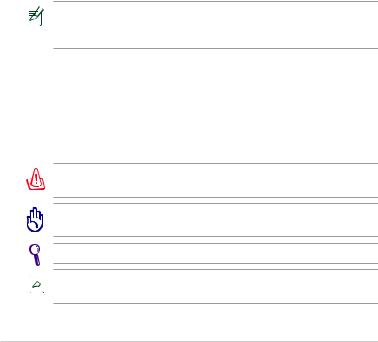
Об этом Руководстве пользователя
Вы держите в руках Руководство пользователя Eee PC. В этом руководстве содержится информация о различных компонентах Eee PC и их использовании. Ниже следует перечень основных разделов руководства:
1.Изучение частей
Содержит информацию о компонентах Eee PC.
2.Первое включение
Содержит информацию о первом включении Eee PC.
3.Использование Eee PC
Содержит рекомендации по использованию Eee PC.
4.Восстановление системы
Содержит рекомендации по восстановлению системы.
5.Приложение
Содержит информацию о безопасности.
Рисунки в этом руководстве приведены в ознакомительных целях и могут отличаться от Eee PC. Возможны отличия между внешним видом Вашего Еее РС и его изображением в этом руководстве.
Примечания к этому руководству
В руководстве встречаются выделенные жирным шрифтом примечания и предупреждения, которые следует иметь в виду, чтобы выполнять те или иные задачи успешно и безопасно. Эти примечания имеют следующие степени важности:
ВНИМАНИЕ! Информация о предотвращении повреждений оборудования, потери данных и бытовых травм.
ВАЖНО! Информация о действиях, которые могут привести к повреждению оборудования, потере данных или бытовым травмам.
СОВЕТ: Советы и информация по выполнению конкретных задач.

 ПРИМЕЧАНИЕ: Полезные советы и информация для опытных пользователей.
ПРИМЕЧАНИЕ: Полезные советы и информация для опытных пользователей.
iv |
Содержание |
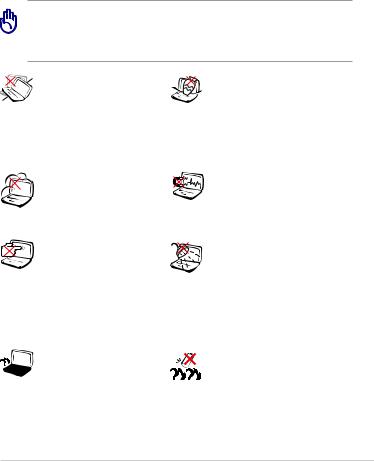
Информация о правилах безопасности
Соблюдение нижеследующих правил техники безопасности продлит срок службы Вашего Eee PC. Соблюдайте все правила предосторожности и инструкции. За исключением описанного в настоящем руководстве, все техническое обслуживание должно производиться только квалифицированными специалистами. Не пользуйтесь поврежденными сетевыми шнурами, аксесcуарами и периферийными устройствами. Не используйте чистящие средства и растворители, такие, как бензол, или иные химикаты для очистки поверхности компьютера или рядом с ним.
Прежде чем чистить компьютер, отключите его от сети. Протрите поверхность Eee PC чистой губкой или кусочком замши, смоченной в растворенном в воде или неабразивном чистящем средстве, затем удалите лишнюю влагу сухой тряпкой.
НЕ устанавливайте
компьютер на неровную или неустойчивую поверхность. В случае повреждения корпуса, не включая устройство,
обратитесь в сервис-центр.
НЕ помещайте продукт в пыльную или грязную
среду. НЕ пользуйтесь компьютером во время утечки газа.
НЕ нажимайте на
поверхность экрана и не прикасайтесь к ней. Не помещайте продукт рядом с мелкими предметами, которые могут его поцарапать или попасть внутрь.
НЕ размещайте Eee
 PC на коленях или других частях тела во включенном состоянии или заряжающемся аккумуляторе во избежание ожогов.
PC на коленях или других частях тела во включенном состоянии или заряжающемся аккумуляторе во избежание ожогов.
НЕ ставьте и не роняйте предметы на поверхность Eee PC и не засовывайте в него посторонние предметы.
НЕ подвергайте компьютер воздействию сильных магнитных или электрических полей.
НЕ подвергайте воздействию
ине используйте поблизости от жидкостей, под дождем
ив условиях повышенной влажности. НЕ пользуйтесь модемом во время грозы.
Предупреждение безопасности: НЕ бросайте аккумулятор в огонь.
НЕ замыкайте контакты аккумулятора. НЕ разбирайте аккумулятор.
ASUS Eee PC
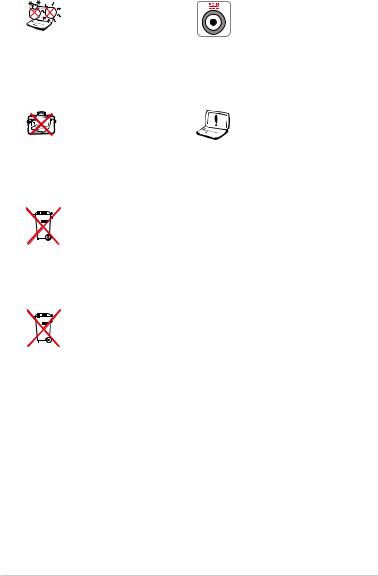
Допустимый |
Входное напряжение: |
температурный диапазон: |
Обратите внимание на |
Этот Eee PC может |
этикетку на нижней |
использоваться при |
стороне Eee PC и |
температуре воздуха в |
убедитесь, что Ваш блок |
диапазоне от 5°C (41°F) |
питания поддерживает |
до 35°C (95°F). |
соответствующее |
НЕ помещайте |
напряжение. |
Неправильная установка |
|
включенный Eee |
аккумулятора может вызвать |
PC в сумку и не |
взрыв и повредить Eee PC. |
накрывайте его любыми |
|
материалами, которые |
|
могут затруднить |
|
циркуляцию воздуха. |
|
Не выбрасывайте Eee PC вместе с бытовым мусором. Этот продукт предназначен для повторного использования и переработки. Символ перечеркнутого мусорного бака означает,
 что продукт (электрическое и электронное оборудование и содержащие ртуть аккумуляторы) нельзя выбрасывать вместе с бытовым мусором. Ознакомьтесь с правилами утилизации таких продуктов.
что продукт (электрическое и электронное оборудование и содержащие ртуть аккумуляторы) нельзя выбрасывать вместе с бытовым мусором. Ознакомьтесь с правилами утилизации таких продуктов.
Не выбрасывайте аккумулятор вместе с бытовым мусором. Символ перечеркнутого мусорного бака означает, что продукт нельзя выбрасывать вместе с бытовым мусором.
Предосторожности при транспортировке
Для подготовки Eee PC к транспортировке выключите его и
отсоедините все внешние периферийные устройства во избежание повреждения соединительных кабелей. При выключении головки винчестера переводятся в безопасное место, предохраняя пластины от повреждений. Никогда не транспортируйте включенный Eee PC.
Закройте крышку для защиты клавиатуры и экрана от повреждений.
Поверхность легко тускнеет от неправильного обращения. Будьте осторожны, не царапайте и не трите поверхности Eee PC при транспортировке. Вы можете поместить Eee PC в сумку для переноски для защиты его от грязи, воды, ударов и царапин.
vi |
Содержание |
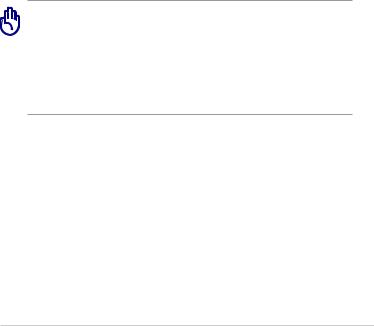
Зарядка аккумулятора
Если Вы собираетесь пользоваться питанием от аккумулятора, убедитесь, что Вы полностью зарядили аккумулятор перед длительным путешествием. Помните, что блок питания заряжает аккумулятор все время, которое он подключен к компьютеру и к электрической сети. Имейте в виду, что при использовании Eee PC зарядка аккумуляторов занимает больше времени.
Перед первым иcпользованием не забудьте зарядить аккумулятор (8 часов или более). Аккумулятор достигает максимальной емкости через несколько циклов заряда-разряда.
Правила предосторожности при авиаперелетах
Если Вы собираетесь пользоваться своим Eee PC во время авиаперелета, сообщите об этом авиакомпании. В большинстве авиакомпаний существуют ограничения на использование электронных приборов. В большинстве авиакомпаний пользование электроникой не разрешается во время взлета и посадки.
Существует три основных типа устройств обеспечения безопасности в аэропортах: рентгеновские машины (просвечивающие вещи, поставленные на ленту конвейера), магнитные детекторы (через которые проходят люди) и магнитные жезлы (ручные устройства, с помощью которых проверяют людей или отдельные устройства). Eee PC можно пропускать через рентгеновскую машину. При этом не рекомендуется проносить Eee PC через магнитные детекторы или подвергать их действию магнитных жезлов.
ASUS Eee PC |
vii |

viii |
Содержание |
Верхняя сторона
Нижняя сторона
Задняя сторона Правая сторона Левая сторона
Использование клавиатуры
Использование Тачпэд
Глава 1: |
1 |
|
|
|
Изучение частей |
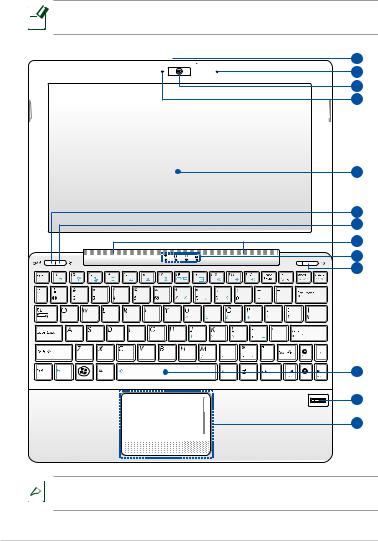
Верхняя сторона
На следующей схеме обозначены элементы, расположенные на этой стороне Eee PC.
 Расположение элементов на верхней стороне может отличаться в
Расположение элементов на верхней стороне может отличаться в  зависимости от модели.
зависимости от модели.
OFF  ON
ON
1
2
3
4
5
6
7
8
9
10
11
12
13

 Клавиатура (раскладка клавиатуры) может отличаться от указанной здесь.
Клавиатура (раскладка клавиатуры) может отличаться от указанной здесь.
1-2 |
Глава 1: Изучение частей |
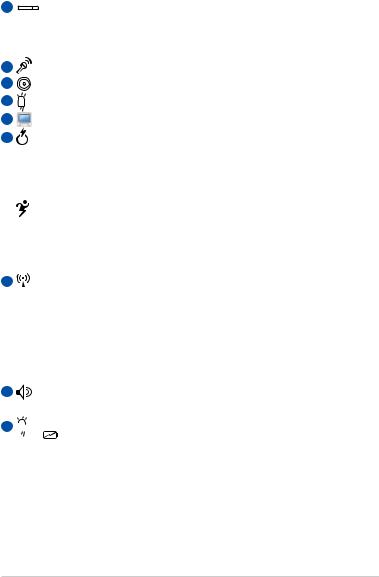
1 |
|
|
|
Крышка камеры |
|
|
|
|
Крышка камеры позволяет Вам открывать и закрывать |
|
|
|
|
объектив камеры. Передвиньте влево для закрытия камеры. |
|
|
|
|
Передвиньте вправо для открытия камеры. |
2 |
|
|
|
Встроенный микрофон |
3 |
|
|
|
Встроенная камера |
4 |
|
|
|
Индикатор камеры |
5 |
|
|
|
Дисплей |
6 |
|
|
|
Кнопка Express Gate (на некоторых моделях) |
|
|
|
|
Когда Eee PC выключен, нажатие этой клавиши запускает |
|
|
|
|
|
|
|
|
|
Express Gate. Express Gate - эксклюзивная ОС ASUS, |
|
|
|
|
предоставляющая быстрый доступ к Интернет и ключевым |
|
|
|
|
приложениям без загрузки Windows. |
|
|
|
|
Кнопка Super Hybrid Power |
|
|
|
|
В ОС Windows эта кнопка функционирует как кнопка Super |
|
|
|
|
Hybrid Power. Кнопка позволяет переключаться между |
|
|
|
|
различными режимами энергосбережения. Также Вы можете |
|
|
|
|
управлять функцией с помощью <Fn> + <Space Bar>. |
7 |
|
|
|
Кнопка беспроводной сети/Bluetooth (BT на некоторых |
|
|
|
|
моделях) |
|
|
|
|
В к л ю ч а е т и л и о т к л ю ч а е т в с т р о е н н ы й а д а п т е р |
|
|
|
|
беспроводной сети или Bluetooth. При включении |
|
|
|
|
з а г о р и т с я с о о т в е т с т в у ю щ и й и н д и к а т о р .. |
|
|
|
|
Вы также можете нажать <Fn> + <F2> для включения или |
|
|
|
|
отключения встроенного адаптера беспроводной сети или |
|
|
|
|
Bluetooth. |
8 |
|
|
|
Стереодинамики |
|
|
|
|
Аудиофункции управляются программно. |
9 |
|
|
|
Индикаторы |
|
|
|
||
|
|
|
|
Индикатор зарядки аккумулятора |
|
|
|
|
Индикатор зарядки аккумулятора отображает состояние |
|
|
|
|
заряда аккумулятора: |
ASUS Eee PC |
1-3 |
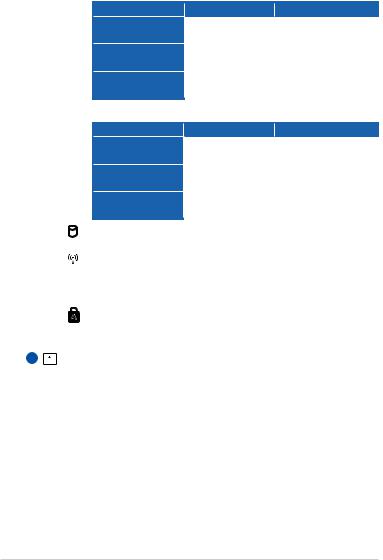
Включен
|
С БП |
Без БП |
|
Большой заряд |
Зеленый |
Откл |
|
(95%–100%) |
|||
|
|
||
Средний заряд |
Оранжевый |
Откл |
|
(11%–94%) |
|||
|
|
||
Низкий заряд |
Мигающий |
Мигающий |
|
(0%–10%) |
оранжевый |
оранжевый |
|
Выключен / ждущий режим |
|
||
|
С БП |
Без БП |
|
Большой заряд |
Зеленый |
Откл |
|
(95%–100%) |
|||
|
|
||
Средний заряд |
Оранжевый |
Откл |
|
(11%–94%) |
|||
|
|
||
Низкий заряд |
Мигающий |
Откл |
|
(0%–10%) |
оранжевый |
||
|
Индикатор жесткого диска (HDD)
Индикатор мигает при обращении к жесткому диску.
Индикатор беспроводных интерфейсов
Только на моделях со встроенным адаптером беспроводной сети/Bluetooth (опция). Этот индикатор загорается, когда включен адаптер беспроводной сети/Bluetooth.
Индикатор Caps Lock
Когда этот индикатор <CapsLock> светится, включен режим прописных букв.
10 |
Кнопка питания (Windows) |
Кнопка питания используется для включения и отключения Eee PC а также для перевода его в ждущий режим. Нажмите и отпустите кнопку для включения или нажмите и удерживайте для отключения Eee PC. Кнопка питания работает только при открытом дисплее.
1-4 |
Глава 1: Изучение частей |
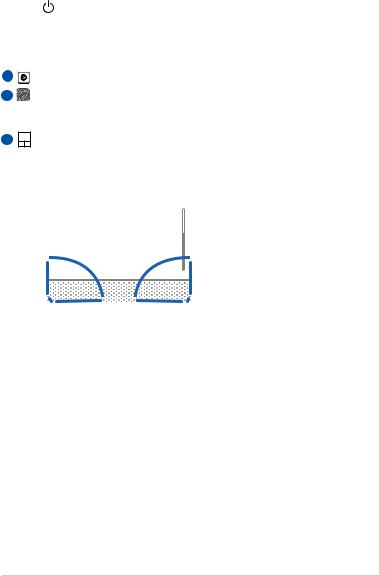
|
Индикатор питания |
|
|
Индикатор питания загорается, показывая, что Eee |
|
|
PC включен, и медленно мигает, показывая, что Eee |
|
|
PC находится в режиме ожидания. Когда компьютер |
|
|
выключен, индикатор не горит. |
|
11 |
Клавиатура |
|
12 |
Сканер отпечатков пальцев (опция) |
|
|
Сканер отпечатков пальцев позволяет использовать отпечатки |
|
|
пальцев как ключ идентификации. |
|
13 |
Тачпэд и кнопки |
|
|
Область тачпэда, обозначенная ниже, может использоваться |
|
|
для имитации левой и правой кнопок мыши. |
|
|
|
|
|
|
|
ASUS Eee PC |
1-5 |
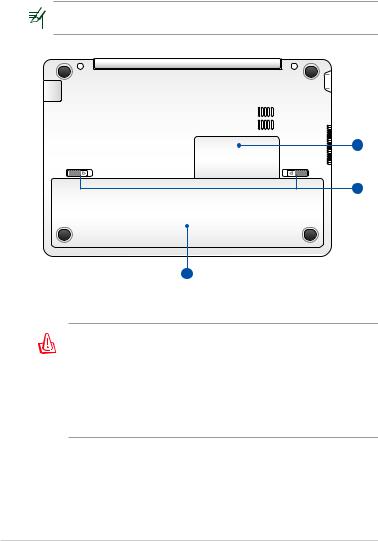
Нижняя сторона
На следующей схеме обозначены элементы, расположенные на этой стороне Eee PC.
Расположение элементов на нижней стороне может отличаться в зависимости от модели.
3
2
1
Нижняя часть Eee PC может сильно нагреваться. Будьте осторожнывобращенииснедавновключеннымиливыключенным компьютером.Высокиетемпературынормальнывовремяработы и зарядки аккумулятора. Не используйте компьютер
намягкихповерхностях,напримернакровати или диване, так как они могут блокировать отверстия. НЕ СТАВЬТЕ Eee PC НА КОЛЕНИ ИЛИ НА ДРУГИЕ ЧАСТИ ТЕЛА ВО ИЗБЕЖАНИЕ ОЖОГОВ.
1-6 |
Глава 1: Изучение частей |
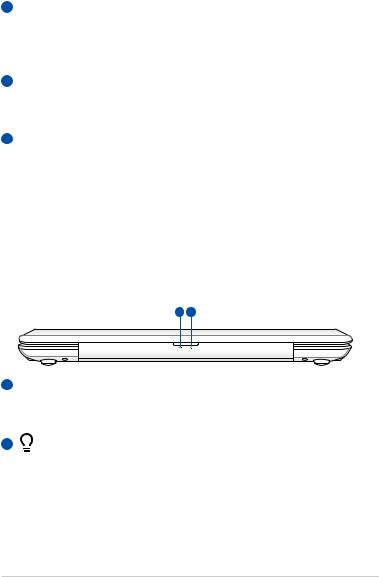
1  Аккумулятор
Аккумулятор
Время питания от аккумулятора может отличаться в зависимости от используемых приложений и определяется характеристиками Eee PC. Разборка аккумулятора невозможна, при необходимости он заменяется целиком в сервис-центре.
2  Фиксатор аккумулятора
Фиксатор аккумулятора
Защелка аккумулятора предназначена для его закрепления. При вставке аккумулятора она автоматически защелкивается. Для извлечения аккумулятора передвиньте защелку внутрь.
3  Отсек памяти
Отсек памяти
В этом отсеке находятся модули памяти. Для снятия крышки отсека памяти, сначала извлеките аккумулятор, затем, удерживая за край, снимите крышку (отвертка не требуется).
Задняя сторона
На следующей схеме обозначены элементы, расположенные на этой стороне Eee PC.
1 2
1  Индикатор зарядки аккумулятора
Индикатор зарядки аккумулятора
Индикатор зарядки аккумулятора отображает состояние заряда аккумулятора. Состояния индикатора смотрите на странице
1-4.
2 |
Индикатор питания |
Индикатор питания загорается, показывая, что Eee PC включен, и медленно мигает, показывая, что Eee PC находится в режиме ожидания. Когда компьютер выключен, индикатор не горит.
ASUS Eee PC |
1-7 |
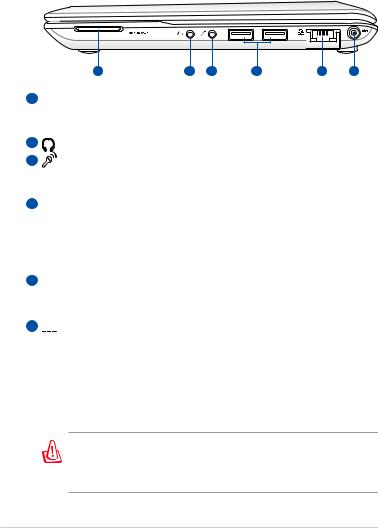
Правая сторона
На следующей схеме обозначены элементы, расположенные на этой стороне Eee PC.
1 |
2 |
3 |
4 |
5 |
6 |
1  Слот карт памяти
Слот карт памяти
Встроенный кард-ридер позволяет производить чтение или запись на SD/SDHC/MMC карты памяти.
2 |
Разъем для наушников |
3 |
Разъем для подключения микрофона |
С помощью подключенного через этот разъем микрофона можно осуществлять запись голоса или наложение звука.
4  USB порт (3.0 на некоторых моделях/2.0/1.1)
USB порт (3.0 на некоторых моделях/2.0/1.1)
Универсальная последовательная шина совместима с устройствами USB 3.0, USB 2.0 или USB 1.1, например, клавиатурами, устройствами ввода, камерами, устройствами хранения.
5  Cетевой порт (10/100Мбит/с или 10/100/1000Мбит/с)
Cетевой порт (10/100Мбит/с или 10/100/1000Мбит/с)
8-контактный RJ-45 разъем предназначен для подключения к локальной сети.
6 
 Разъем питания (постоянный ток)
Разъем питания (постоянный ток)
Входящий в комплект поставки блок питания преобразует стандартное напряжение электросети в необходимое для компьютера, к которому он подключается через этот разъем. Через этот разъем в компьютер подается питание и заряжается аккумулятор. Во избежание повреждения Eee PC и аккумулятора, используйте блок питания входящий в комплект поставки.
БЛОК ПИТАНИЯ МОЖЕТ НАГРЕВАТЬСЯ ПРИ ИСПОЛЬЗОВАНИИ. УБЕДИТЕСЬ, ЧТО ВЫ НЕ НАКРЫЛИ БЛОК ПИТАНИЯ ЧЕМ-ЛИБО И ДЕРЖИТЕ ЕГО ПОДАЛЬШЕ ОТ ТЕЛА.
1-8 |
Глава 1: Изучение частей |

Левая сторона
На следующей схеме обозначены элементы, расположенные на этой стороне Eee PC.
|
|
|
|
|
|
|
|
|
|
|
|
|
|
|
|
|
|
|
|
|
1 |
2 |
|
3 |
4 |
||||
1 |
15 -контактный (D-Sub) выход для подключения монитора |
||||||||
2 |
Порты USB (2.0/1.1) |
|
|
|
|
||||
|
USB Charge+ (на некоторых моделях) |
||||||||
Позволяет подзаряжать мобильные телефоны или цифровые аудиоплееры когда Eee PC включен, отключен или находится в спящем режиме. Запустите приложение USB Charge+ из панели Eee Docking и сконфигурируйте соответствующие параметры.
3Вентиляционные отверстия
Эти отверстия предназначены для охлаждения Eee PC.
Убедитесь, что бумаги, книги, одежда, кабели или другие предметы не препятствуют попаданию воздуха в вентиляционные отверстия, в противном случае компьютер может перегреться.
4 |
Порт замка Kensington® |
Порт замка Kensington® позволяет закреплять Eee PC с помощью совместимых со стандартом Kensington® средств обеспечения безопасности. Как правило, такие средства состоят из металлического троса и замка и позволяют прикрепить Eee PC к стационарному объекту.
ASUS Eee PC |
1-9 |
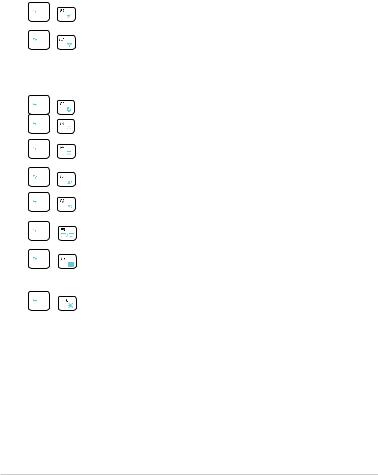
Использование клавиатуры
Специальные функции клавиатуры
Ниже следует описание цветных клавиш на клавиатуре Eee PC. Команды, соответствующие этим клавишам, выполняются только при нажатии и удержании клавиши <Fn> перед нажатием на цветную клавишу. Некоторые функции после активации отобразят иконки в панели задач.
Zz Иконка (F1): Переводит Eee PC в ждущий режим
(Save-to-RAM).
Иконка “Радиомачта“ (F2) (только на моделях с модулями беспроводной связи): Включает или
выключает встроенный адаптер беспроводной сети или Bluetooth (опция) с отображением на экране.. При включении загорится соответствующий индикатор.
Тачпэд (F3): Включает и отключает тачпэд.
Выбор разрешения (F4): Выбор разрешения для дисплея.
Иконка с закрашенным солнцем (F5): Уменьшает яркость экрана.
Иконка с незакрашенным солнцем (F6) : Увеличивает яркость экрана.
Иконка перечеркнутого экрана (F7): Отключает дисплей.
Иконки LCD /монитор (F8): Переключает вывод между дисплеем Eee PC и внешним монитором.
Иконка менеджера задач (F9): Запускает менеджер задач для просмотра запущенных приложений и их
завершения.
Иконка перечеркнутого динамика (F10): Включает и выключает динамики.
1-10 |
Глава 1: Изучение частей |
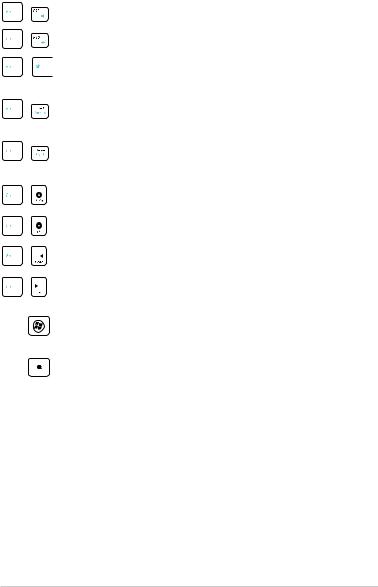
Иконка с динамиком и стрелкой вниз (F11):
Уменьшает громкость динамиков.
Иконка с динамиком и стрелкой вверх (F12):
Увеличивает громкость динамиков.
Super Hybrid Engine (Fn+Space Bar): Переключение между режимами энергосбережения. Выбранный режим
отображается на экране.
Num Lk (Insert): Включает и выключает режим цифровой клавиатуры. Позволяет использовать большую
часть основной клавиатуры для ввода цифр.
Scr Lk (Delete): Включает и выключает режим "скроллинга". Клавиши управления курсором при этом
меняют характер своей работы.
Pg Up (↑): Прокрутка документа вверх в браузере.
Pg Dn (↓): Прокрутка документа вниз в браузере.
Home (←): Перемещение курсора в начало строки.
End (→): Перемещение курсора в конец строки.
Иконка Windows: Отображает меню Пуск.
Иконка меню : Активирует меню свойства и эквивалентна нажатию правой клавиши тачпэда/мыши на
объекте.
ASUS Eee PC |
1-11 |
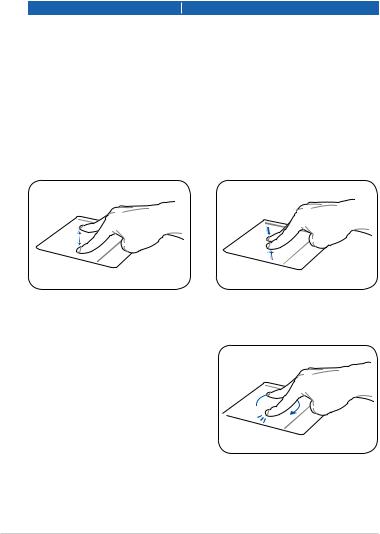
Использование Тачпэд
Использование нескольких пальцев
Жест пальцами |
Приложения |
Изменение масштаба |
Adobe reader, Windows Photo Viewer |
Поворот двумя пальцами |
Adobe reader, Windows Photo Viewer |
Горизонтальная или вертикальная |
Adobe reader, MS Word, MS Excel |
прокрутка двумя пальцами |
|
Смена страниц тремя пальцами |
Adobe reader, MS Word, MS Excel |
|
|
Изменение масштаба - Для увеличения или уменьшения разведите или сведите два пальца на тачпэде. Это удобно при просмотре фотографий и чтении документов.
Увеличить |
Уменьшить |
Поворот двумя пальцами-
Прикоснитесь одним пальцем к тачпэду и выполните дугу другим пальцем для поворота фотографии или документа. Вы можете выполнять повороты по часовой стрелке и против.
1-12 |
Глава 1: Изучение частей |
